如果您是日产轩逸的车主,并且需要拔出网关插头进行维修或检查,那么您需要了解一些关键的步骤和注意事项。网关(VehicleCommunicationMo...
2025-04-19 2 操作步骤
在当今数字化世界里,路由器已成为每个家庭和办公室不可或缺的设备。掌握路由器界面的操作步骤,对于保障网络稳定、安全和高效运行至关重要。本文将为您详细介绍路由器界面操作的基本步骤,帮助您轻松管理和优化您的网络设置。
路由器界面是用户与路由器进行交互的平台,通过它您可以进行无线网络设置、安全设置、设备管理等多项操作。正确掌握路由器界面的操作步骤,能够帮助您实现对网络的精细控制,比如更改Wi-Fi密码、设置访客网络、查看设备连接状态等。

1.确定路由器的默认IP地址
大多数路由器的默认IP地址通常是192.168.0.1或192.168.1.1。您可以在路由器的底面标签或随设备附带的说明书上查看确切的IP地址。
2.连接路由器
确保您的电脑通过有线连接或无线连接连接到路由器。有线连接更稳定,推荐初学者使用。
3.打开网络设置
在电脑的网络设置中,确保您的设备连接到了路由器的Wi-Fi或通过网线直连。
4.输入默认IP地址
打开网页浏览器,在地址栏中输入您查询到的路由器默认IP地址。
5.输入登录凭证
在弹出的登录界面,输入路由器的默认用户名和密码。这些信息通常在路由器的说明书或底面标签上可以找到。
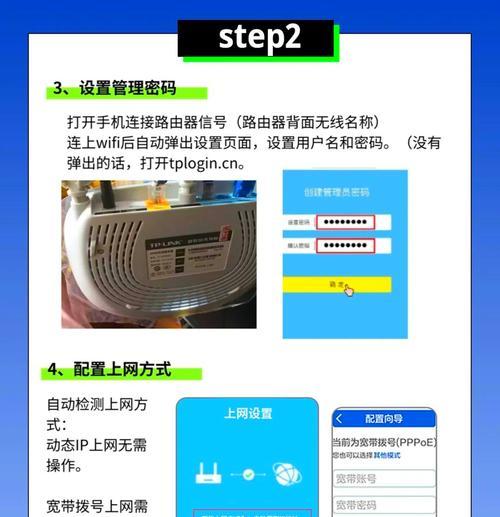
1.更改Wi-Fi设置
更改网络名称(SSID):在无线设置中找到SSID设置项,输入新的网络名称。
更改WiFi密码:在安全设置中找到密码设置项,输入并确认新的密码。
2.设置访客网络
启用访客网络:在相应的设置选项中启用访客网络功能。
设置访客网络SSID和密码:按照提示设置访客网络的名称和密码,确保访客无法访问您的主网络。
3.定期更新固件
检查固件更新:在路由器管理界面中查找固件更新选项,按照指示完成固件的更新。
4.查看和管理设备
查看连接设备:在设备管理选项中,您可以查看所有已连接的设备。
限制或阻止设备:如果有设备影响网络安全或性能,您可以选择限制或阻止它们。
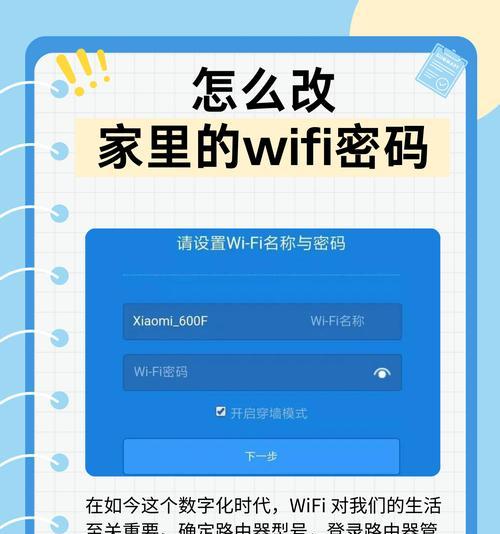
1.忘记登录密码怎么办?
重置路由器:找到路由器上的重置按钮,使用细针长按数秒直到指示灯闪烁。之后重新按前面的步骤登录路由器。
2.如何优化无线网络覆盖范围?
调整天线位置:将路由器天线竖直或以合适角度放置,可以改善信号覆盖。
使用无线中继器:如果覆盖范围有限,可以使用无线中继器扩展信号。
3.如何保证网络安全?
设置复杂的密码:不要使用简单的密码,建议结合大小写字母、数字和特殊符号。
启用网络加密:在安全设置中选择最强的加密协议,如WPA3或WPA2。
4.路由器界面更新有什么好处?
性能提升:新固件通常包含性能改进和错误修复。
增加新功能:固件更新可能会增加新功能,提高用户体验。
掌握路由器界面操作步骤对于网络管理至关重要。通过以上步骤和技巧,您可以轻松管理和优化您的网络环境。保持定期更新和检查路由器设置,有助于确保您享受高效、安全的网络服务。如果您遇到任何操作问题,不妨重读本文的指导步骤,或联系路由器厂商获取帮助。
标签: 操作步骤
版权声明:本文内容由互联网用户自发贡献,该文观点仅代表作者本人。本站仅提供信息存储空间服务,不拥有所有权,不承担相关法律责任。如发现本站有涉嫌抄袭侵权/违法违规的内容, 请发送邮件至 3561739510@qq.com 举报,一经查实,本站将立刻删除。
相关文章

如果您是日产轩逸的车主,并且需要拔出网关插头进行维修或检查,那么您需要了解一些关键的步骤和注意事项。网关(VehicleCommunicationMo...
2025-04-19 2 操作步骤

在智能电视和机顶盒的世界里,用户总是渴望能够安装并体验更多应用和内容。当贝市场作为一款广受欢迎的应用商店,能够为用户提供丰富的第三方应用。但怎样才能在...
2025-04-17 4 操作步骤

当您打算将神牛x2(一种可能的虚拟产品名称,此处仅作示例使用)连接到机顶盒时,了解详细的连接步骤显得尤为重要。本文旨在为您提供一个明确且易于理解的指南...
2025-04-17 7 操作步骤

在当今数字化时代,机顶盒已成为家庭娱乐的重要组成部分。魔盒机顶盒以其便捷的操作和丰富的功能受到许多用户的青睐。但在某些情况下,用户可能需要将其切换回传...
2025-04-16 9 操作步骤
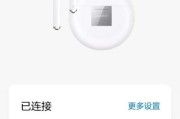
随着科技的发展,无线耳机已经成为人们生活中不可或缺的智能设备。荣耀耳机凭借其出色的音质、舒适的设计以及创新的功能赢得了广大用户的喜爱。最近,荣耀耳机推...
2025-04-16 5 操作步骤

在这个数字化信息爆炸的时代,用户在电脑桌面上创建的图标可能会因为各种用途和需求迅速增多,这无疑会让桌面变得杂乱无章,影响工作效率和使用体验。然而,在W...
2025-04-16 7 操作步骤